Vérification d'une organisation
Aperçu
Par défaut, chaque nouvelle organisation utilisant LanSchool Air est marquée comme non vérifiée.
Nous voulons que tout le monde essaie LanSchool Air, mais nous voulons nous assurer que personne n'utilise la technologie de surveillance de manière inappropriée ou d'une manière qui nuit aux autres ou envahit leur vie privée. Pour ce faire, nous devons vérifier toutes les nouvelles organisations utilisant LanSchool Air.
Jusqu'à ce que votre organisation soit vérifiée, les étudiants auront la possibilité de s'inscrire à la gestion et à la surveillance ou de rester sous le radar.

Être vérifié
La vérification devrait se faire rapidement, mais en cas de problème, un membre de l'équipe LanSchool Air vous contactera. Une fois qu'un représentant Lenovo aura marqué votre organisation comme vérifiée, LanSchool Air cessera d'afficher la notification non vérifiée et les étudiants ne pourront plus refuser la surveillance.
Si votre organisation est restée dans l'état non vérifié plus longtemps que vous ne le souhaiteriez, visitez https://info.lenovosoftware.com/verify-your-organization-lanschool-air pour demander que quelqu'un vous contacte pour vérification.
Utilisation de LanSchool Air sans vérification
Certaines organisations choisissent de ne pas être vérifiées afin de donner à leurs étudiants la possibilité de se retirer de la surveillance.
Tant que l'organisation n'est pas vérifiée, les étudiants recevront cette invite sur leurs appareils pour autoriser ou refuser la surveillance (voir la capture d'écran ci-dessous). Cette invite s'affiche chaque fois qu'un instructeur démarre un cours dont l'appareil de l'élève est inclus dans la liste.
Autoriser la surveillance sans vérification
Si l'élève sélectionne " Autoriser ", l'instructeur pourra voir son écran et gérer l'appareil avec LanSchool Air. L'étudiant verra une notification persistante sur son écran pendant que la classe est en session.
Si l'étudiant sélectionne " Rejeter ", l'étudiant apparaîtra comme Hors ligne pour l'instructeur dans LanSchool Air. Pour inviter à nouveau l'étudiant à autoriser la surveillance, l'instructeur peut quitter et redémarrer la session de cours. Alternativement, les étudiants peuvent cliquer avec le bouton droit sur l'icône LanSchool Air sur leur appareil et sélectionner "Autoriser la surveillance".
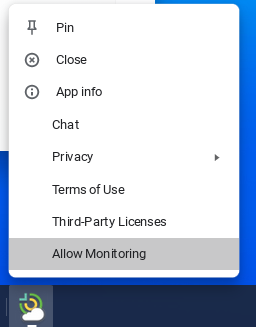
Dès que votre organisation sera vérifiée, les étudiants n'auront plus la possibilité de refuser la surveillance. Cette mise à jour se fera automatiquement sans aucune interaction des instructeurs ou des étudiants.
Related Articles
FAQ pour les enseignants
LanSchool Air - Foire aux questions (FAQ) Gestion des cours Que faire si un enseignant oublie de terminer un cours ? La session de cours expirera-t-elle ? Une session de classe se terminera lorsque l'enseignant sélectionnera "Quitter la classe" ou se ...Utilisation de la limitation Web
Aperçu Pour bloquer les sites Web gênants ou distrayants ou limiter les étudiants à quelques sites Web sélectionnés pertinents pour la classe, utilisez la fonction de limitation Web de LanSchool Air. Il n'y a actuellement aucune limite quant au ...Désactivation du chat pour une organisation entière
Aperçu Par défaut, les instructeurs LanSchool Air peuvent envoyer des messages à une classe entière ou à un étudiant individuel. Voir Messagerie des étudiants pour plus de détails sur l'utilisation de cette fonctionnalité. Certaines organisations ...Configuration des autorisations de confidentialité de LanSchool Air pour Mac avec MDM
Pour les appareils des étudiants exécutant macOS Mojave (10.14) et versions ultérieures , Apple a introduit de nouveaux systèmes de protection de la vie privée pour garantir que tous les logiciels installés fonctionnent comme il se doit. Ces nouveaux ...Préparation de LanSchool Air pour une nouvelle année scolaire
Vue d'ensemble Au fur et à mesure que vous commencez une nouvelle année scolaire ou un semestre, vous pouvez prendre quelques mesures à l'avance pour vous assurer que LanSchool Air est prêt à soutenir vos Enseignants et Étudiants à la fois pour les ...
Popular Articles
Désactivation de la création manuelle de classe
Aperçu Par défaut, les enseignants peuvent créer manuellement leurs classes. Cette fonctionnalité est plus couramment utilisée dans les organisations qui n’importent pas de listes de classes. Les enseignants peuvent créer manuellement des classes ...Utiliser le co-enseignement
Aperçu Les instructeurs peuvent ajouter d'autres instructeurs à une classe pour pouvoir surveiller et gérer la classe ensemble. Un co-enseignant peut être un auxiliaire de classe, un remplaçant ou un administrateur. Le co-enseignement permet à ...Utilisation de la limitation Web
Aperçu Pour bloquer les sites Web gênants ou distrayants ou limiter les étudiants à quelques sites Web sélectionnés pertinents pour la classe, utilisez la fonction de limitation Web de LanSchool Air. Il n'y a actuellement aucune limite quant au ...Personnalisation de la page Mes cours
Aperçu Lorsque les classes sont importées par un administrateur LanSchool Air, l'importation transfère toutes les classes par ordre alphabétique. Utilisez les boutons Afficher/Masquer pour masquer les classes qui ne correspondent pas au trimestre en ...Sélection des modes d'affichage de l'élève (affichage de l'onglet actif par rapport à l'affichage du bureau)
Aperçu Ces instructions s'appliquent uniquement aux Chromebooks des élèves. Les clients Windows et Mac affichent toujours la vue du bureau. LanSchool Air propose deux manières différentes d'afficher les écrans d'étudiants des élèves Chromebook aux ...
Recent Articles
Fin de vie de l'intégration Lenovo V2 VR avec LanSchool Air
Depuis le 31 mars 2024, l'intégration de Lenovo V2 VR avec LanSchool Air a atteint la fin de vie. Veuillez consulter Lenovo VR Classroom pour plus d'informations sur les solutions d'apprentissage VR.Désactivation de l'écran partagé Edge
Aperçu LanSchool Air n'est pas en mesure de limiter le Web dans Microsoft Edge lorsque l'étudiant utilise la fonctionnalité Edge Split Screen. L'extension LanSchool Air n'enregistre pas le deuxième écran et ne bloquera pas le site Web. Il est ...Résolution des problèmes de téléchargement du programme d'installation pour LanSchool Air
Aperçu Cet article sert de guide supplémentaire aux articles Installation de LanSchool Air pour étudiant Windows et Installation de LanSchool Air pour étudiant Mac . Si vous rencontrez des difficultés lors du processus de téléchargement sur ...Désactiver le changement rapide d'utilisateur
Aperçu LanSchool Air ne prend pas en charge la fonction de changement rapide d'utilisateur de Windows. Le client étudiant ne fonctionnera pas correctement lorsque l'ordinateur est basculé sur un deuxième compte utilisateur. Il est recommandé de ...Configurer Idle Timeout
Aperçu Par défaut, les instructeurs seront automatiquement déconnectés de LanSchool Air après 2 heures d'inactivité. Les utilisateurs administrateurs du site peuvent configurer les paramètres de délai d'inactivité pour augmenter la durée pendant ...